社会の知識を学ぶ
はじめてみようシニアからのパソコン
第5回「Wi-Fiと無線LAN」
シニアがパソコン操作で苦手としていることを取り上げ、その解決策をご紹介するのが、連載記事「はじめてみようシニアからのパソコン」。今回、わかってるようで、わからない、パソコンをインターネットに無線接続する「Wi-Fi(ワイファイ)」「無線LAN」についてご紹介します。アドバイスしてくれるのはインターネット上のパソコン教室「シニアのパソコン.com」です。

イメージ/写真:無料写真素材 写真AC
「はじめてみようシニアからのパソコン」の第5回のテーマは「Wi-Fiと無線LAN」です。どちらもよく聴く言葉ですが、意外と知らないことも多いはず。「シニアのパソコン.com」の管理人さんにアドバイスをしてもらいましょう。
第5回「Wi-Fiと無線LAN」
インターネット接続のWi-Fiと無線LANの違いは?
パソコンやスマートフォンをご利用になっていれば必ず耳にするWi-Fi(ワイファイ)と無線LAN。どちらも言葉は聞いたことがあっても、説明できるかどうかは別問題ですよね。
今回はWi-Fiと無線LANについてご紹介いたします。
無線LANとはなんでしょう?
無線LANとは、パソコンをケーブルを使わずに接続する仕組みのことを言います。
無線LANが普及する前までは、インターネット接続には「LANケーブル」が必要でした。インターネットモデムとパソコンとをケーブル接続することでインターネットに接続できるようにしていました。
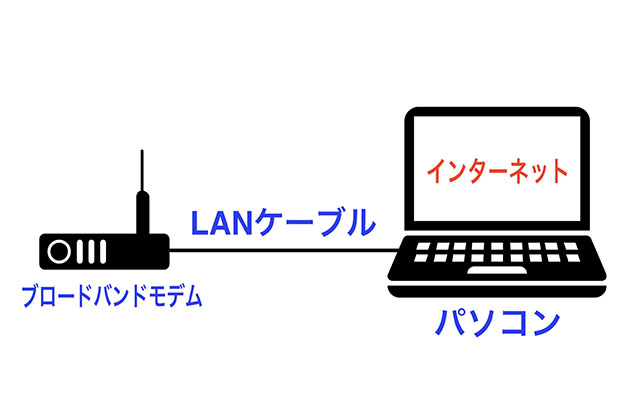
画像提供:シニアのパソコン.com
無線LANが普及してからは、インターネット回線をブロードバンドモデムから無線LANルーター(インターネット回線を複数の危機に同時接続するための分配器)を経由して、無線でパソコンに届けることができるようになりました(モデムと無線LANルーターが一体化しているものが一般的になりました)。
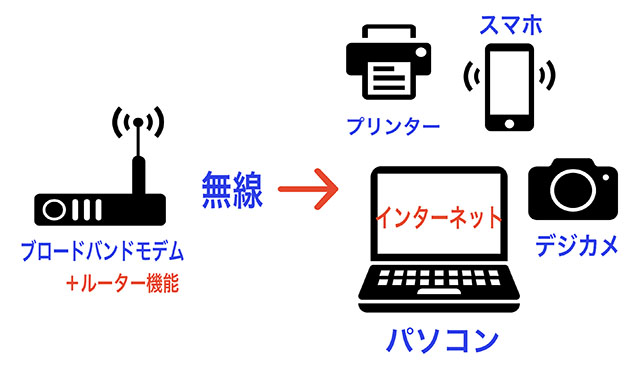
画像提供:シニアのパソコン.com
無線LANをルーター経由で利用することで、パソコンに限らず、スマートフォン、プリンター、デジカメなどのデジタル機器を同時にインターネット接続することができるようになりました。同一のネットワーク上に接続することでスマートフォンやデジカメで撮影した写真をケーブルレスでパソコンに送信することも可能になったのです。
Wi-Fiとはなんでしょう?
無線LANが出始めたころは規格が定まっておらず、ラインナップの異なる製品同士での相互接続が保証されていなかったため、Wi-Fi Allianceという団体に認定された規格をWi-Fiと呼ぶようになりました。
Wi-Fiと認定された機器には今ではすっかりおなじみのWi-Fiロゴが使用できるのです。

画像提供:シニアのパソコン.com
現在では、無線LAN=Wi-Fiとして認識されるようになりましたが、正確には無線LANという規格の中にWi-Fiが位置づけられているということです。

画像提供:シニアのパソコン.com
Wi-Fi接続の設定方法はとっても簡単になった
無線接続と聞くと、目に見えない回線を接続するため難しいという印象を受けます。実際、無線LANが普及し始めは接続方法は複雑な設定が必要でした。しかし、今では無線接続がとても簡単になったのです。
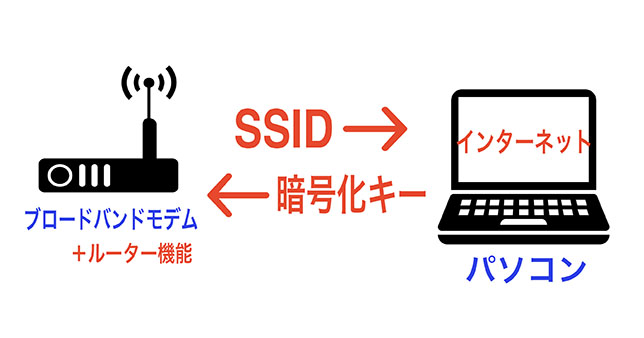
画像提供:シニアのパソコン.com
上のイラストのように、モデムルーターに記載されているSSIDをパソコン側で表示して、同じく記載されている暗号化キーをパソコン側で入力するだけで接続ができます。パソコン以外に、スマートフォンやプリンターでも同様にSSIDと暗号化キーによって無線接続が行えます。

無線接続の設定が楽になったことで、パソコン自体も小型化されて外に持ち出して使うのも便利になりました。いずれは無線で電源供給される時代も来るかもしれません/写真:無料写真素材 写真AC
無線接続の設定方法
パソコン画面の右下にあるWi-FI設定のアイコンをクリックします。
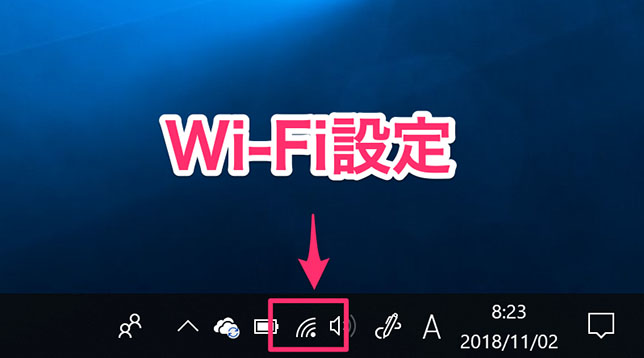
画像提供:シニアのパソコン.com
現在利用可能なネットワークが一覧に表示されます。
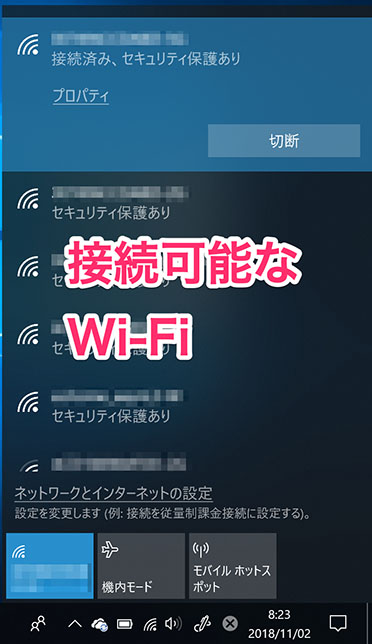
画像提供:シニアのパソコン.com
ご自宅のブロードバンドルーターに記載されているSSIDを探して、クリックします。同じくルーターに記載されている暗号化キーを入力すれば接続完了です。
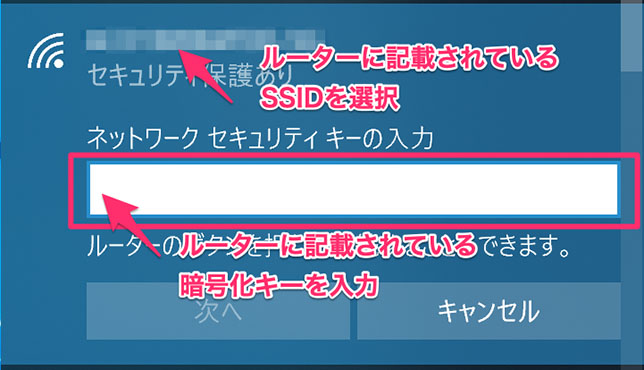
画像提供:シニアのパソコン.com
このように接続設定が簡単になったことで、インターネットを利用するための敷居は一昔前に比べ、ぐっと下がりました。ご年配の方でも気軽に利用できるため、インターネットでのお買い物やSNSを使った情報発信にチャレンジしてみてはいかがでしょうか?
文=「シニアのパソコン.com」管理人
■はじめてみようシニアからのパソコン バックナンバー
第1回「マウス操作」
第2回「キーボード操作」
第3回「インターネット回線の重複契約」
第4回「デスクトップ画面を使いやすく」
第5回「Wi-Fiと無線LAN」
第6回「パソコンの選び方」
第7回「インターネット閲覧中の偽警告」





